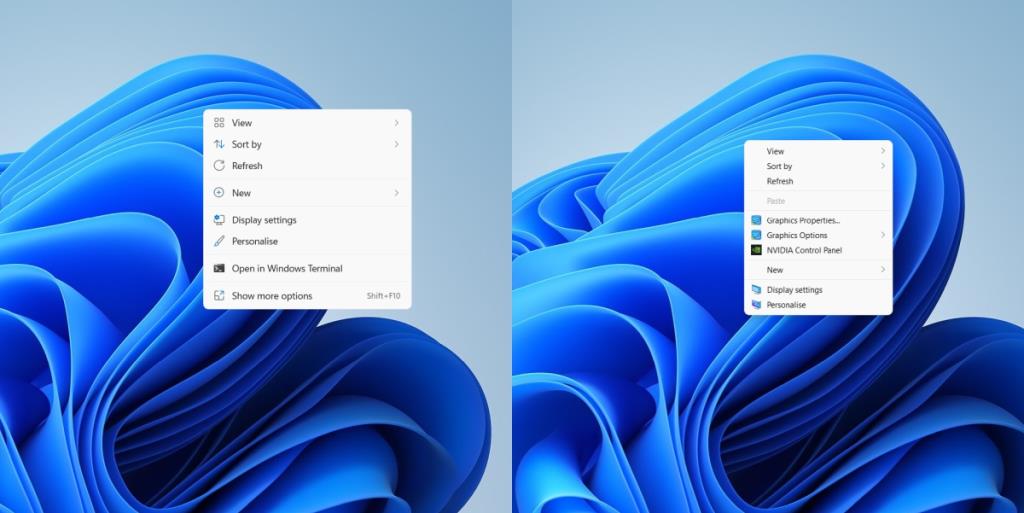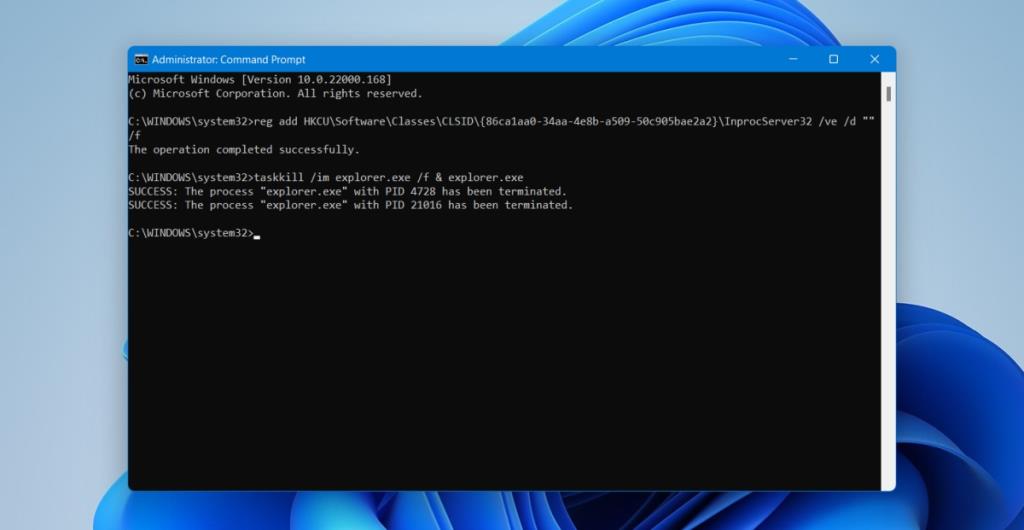Windows 11 har nye kontekstmenuer. Den generelle mening om disse nye kontekstmenuer er, at de ikke er særlig gode. De har erstattet tekstetiketter med knapper, og brugere får en standard forkortet menu, når de højreklikker hvor som helst. For yderligere muligheder skal kontekstmenuen udvides. Brugere skal grundlæggende klikke to gange for at se alle muligheder i kontekstmenuen.
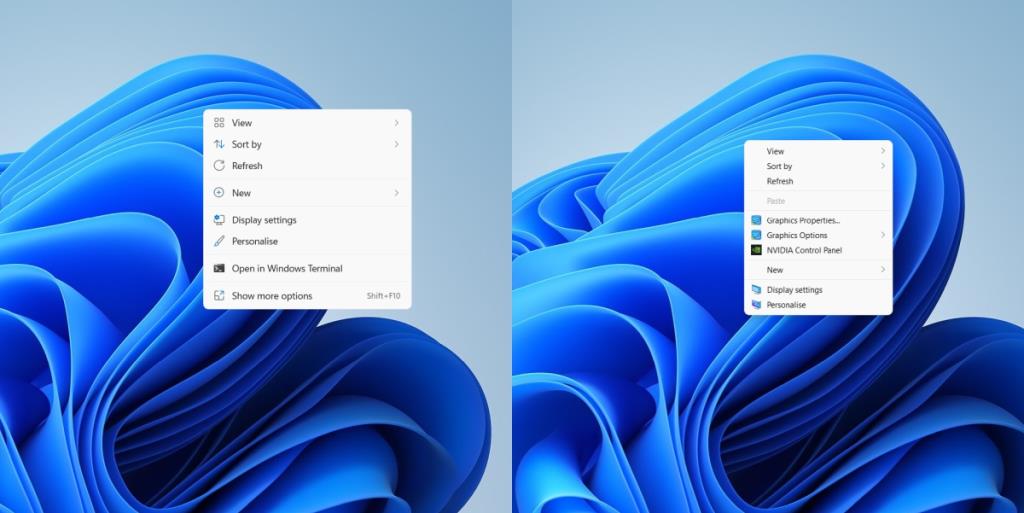
Windows 10 kontekstmenu i Windows 11
Microsoft har aktivt blokeret måder at fortryde sin nye kontekstmenu, men der er et registreringshack, der giver dig mulighed for at blokere den nye kontekstmenu. Når de er blokeret, får brugerne den gamle kontekstmenu, de havde i Windows 10. Hacket er let reversibelt, og det gælder for filkontekstmenuer såvel som skrivebordets kontekstmenu.
Få Windows 10 kontekstmenu i Windows 11
For at få den gamle kontekstmenu skal du redigere registreringsdatabasen, og for at gøre det skal du have administratorrettigheder.
- Åbn kommandoprompt med administratorrettigheder.
- Kør denne kommando:
reg add HKCU\Software\Classes\CLSID\{86ca1aa0-34aa-4e8b-a509-50c905bae2a2}\InprocServer32 /ve /d “” /f
- Når kommandoen er færdig (det bør kun tage et par sekunder), kør denne kommando: taskkill /im explorer.exe /f & explorer.exe
- Proceslinjen og skrivebordsbaggrunden forsvinder, når du kører kommandoen og vender tilbage automatisk, men hvis de ikke gør det, så kør denne kommando: explorer.exe.
- Højreklik på en fil eller på skrivebordet, og du får den gamle kontekstmenu tilbage.
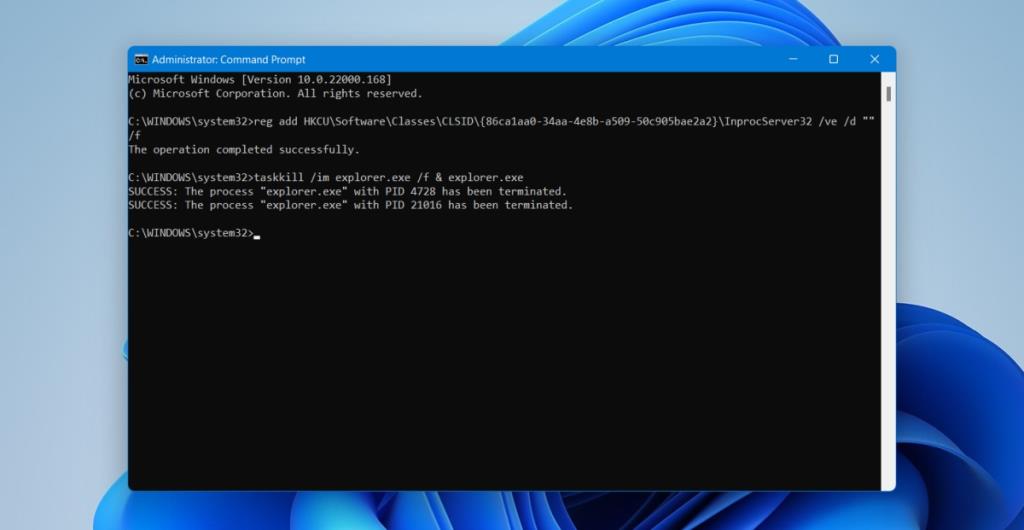
Gendan Windows 11 kontekstmenu
Hvis du ikke ønsker at bruge Windows 10-kontekstmenuen og foretrækker at vænne dig til den nye brugergrænseflade, kan du fortryde dette hack.
- Tryk på Win+R-tastaturgenvejen for at åbne kørselsboksen.
- Indtast regedit i kørefeltet og tryk på Enter.
- Gå til
HKEY_CURRENT_USERSoftware\Classes\CLSID
- Højreklik på
{86ca1aa0-34aa-4e8b-a509-50c905bae2a2}tasten under den, og vælg slet fra kontekstmenuen.
- Åbn Task Manager.
- Gå til fanen Processer.
- Vælg Windows Stifinder, og klik på knappen Afslut opgave.
- Din proceslinje og skrivebordsbaggrund forsvinder og dukker automatisk op igen, men hvis de ikke gør det, skal du trykke på Win+R-tastaturgenvejen for at åbne kørselsboksen.
- Indtast explorer.exe i kørselsfeltet og tryk på Enter.
- Windows 11-kontekstmenuen gendannes.
Konklusion
Microsoft kan muligvis blokere dette hack i sidste ende, eller det kan det ikke. Når brugere 'udvider' den nye, forkortede kontekstmenu, får de grundlæggende den gamle menu, men i en anden indpakning. For nogle brugere er den nye kontekstmenu faktisk bedre, da den er afhængig af ikoner til almindelige opgaver som kopiering, indsæt og del. En ting er sikkert, udviklere vil prøve at få Windows 11 til at ligne Windows 10 så meget som muligt.